MF-Managemen Login dan Service
Managemen Login dan Service
Managemen Login
Gambar Ilustrasi
Sumbaer idcloudhost.com
Menurut Muzakki Rahman (2017) User login management log ini digunakan pengguna sebagai aturan untuk
mengakses routerboard. Menu yang digunakan untuk mengatur User Login terdapat
pada Menu System > Users. Manajemen User dapat dikelompokkan menjadi 2
kelompok yaitu:
USER = Pengguna yang berisi (username & password) dari suatu user
GROUP = profil pengelompokan user berdasarkan penentuan privilage yang di
dapat dari suatu user. Jadi kita bisa tentukan privilage dari user tersebut.
Dalam hal ini terdapat 3 previlage yang bisa kita setting sesuai keinginan kita
(costumize),
a. Full : User dapat melihat, menulis konfigurasi dan dapat melakukan
konfigurasi dengan bebas
b. Read : User hanya dapat melihat isi menu dalam routerboard tersebut dan
tidak dapat melakukan konfigurasi
c. Write : User hanya dapat mengkonfigurasi saja dan tidak bisa melihat hasil
konfigurasi tersebut.
Menurut Mikrotik Indonesia Citraweb (2020) User Manager adalah fitur manajemen pengguna (user management) terpusat yang disediakan oleh sistem operasi router Mikrotik. Fitur ini memungkinkan administrator untuk membuat, mengatur, dan mengontrol akses pengguna ke jaringan dan layanan Mikrotik.
Dalam User Manager, administrator dapat membuat pengguna (user) dan grup pengguna (user group) dengan berbagai level akses dan hak akses tertentu. Misalnya, administrator dapat membuat pengguna dengan hak akses hanya untuk membuka browsing internet, sedangkan pengguna lain diberikan hak akses lebih tinggi untuk mengatur pengaturan jaringan.
Selain itu, User Manager juga dapat digunakan untuk mengatur waktu akses pengguna ke jaringan dan layanan, menetapkan batas kuota data untuk setiap pengguna, serta melacak dan merekam aktivitas pengguna melalui laporan dan audit log.
Dengan fitur User Manager, administrator dapat dengan mudah mengatur dan mengontrol akses pengguna ke jaringan dan layanan Mikrotik secara terpusat, sehingga memudahkan dalam pengelolaan jaringan dan menjaga keamanan jaringan.
Kesimpulanya Manajemen pengguna pada router Mikrotik sangat penting untuk mengatur akses dan menjaga keamanan jaringan. Routerboard menyediakan manajemen User dan Group yang memungkinkan pengguna untuk mengatur privilege pengguna, sedangkan fitur User Manager memudahkan administrator dalam mengatur dan mengontrol akses pengguna secara terpusat.
Menu Service
Menurut Ayu (2017) Services ini adalah cara yang berbeda untuk login ke routeros. Loginnya itu menggunakan port. Services ini bisa digunakan untuk menonaktifkan akses yang tidak digunakan. Ada macam-macam akses untuk login dengan port ini. Yaitu :
- API - Application Programming Interface
- FTP - for uploading/downloading files to/from the RouterOS
- SSH - secure command line interface
- Telnet - insecure command line interface
- WinBox - GUI access
- WWW - access from the web browser
Menurut CITRAWEB SOLUSI TEKNOLOGI (2014) Ada beberapa service yang secara default dijalankan oleh router mikrotik. Berikut detail informasi service router MikroTik dan kegunaannya.
- API : Application Programmable Interface, sebuah service yang mengijinkan user membuat custom software atau aplikasi yang berkomunikasi dengan router, misal untuk mengambil informasi didalam router, atau bahkan melakukan konfigurasi terhadap router. Menggunakan port 8728.
- API-SSL : Memiliki fungsi yang sama sama seperti API, hanya saja untuk API SSL lebih secure karena dilengkapi dengan ssl certificate. API SSL ini berjalan dengan menggunakan port 8729.
- FTP : Mikrotik menyediakan standart service FTP yang menggunakan port 20 dan 21. FTP biasa digunakan untuk upload atau download data router, misal file backup. Authorisasi FTP menggunakan user & password account router.
- SSH : Merupakan salah satu cara remote router secara console dengan secure. Hampir sama seperti telnet, hanya saja bersifat lebih secure karena data yang ditrasmisikan oleh SSH dienskripsi. SSH MikroTik by default menggunakan port 22.
- Telnet : Memiliki fungsi yang hampir sama dengan ssh hanya saja memiliki beberapa keterbatasan dan tingkat keamanan yang rendah. Biasa digunakan untuk remote router secara console. Service telnet MikroTik menggunakan port 23.
- Winbox : Service yang mengijinkan koneksi aplikasi winbox ke router. Tentu kita sudah tidak asing dengan aplikasi winbox yang biasa digunakan untuk meremote router secara grafik. Koneksi winbox menggunakan port 8291.
- WWW : Selain remote console dan winbox, mikrotik juga menyediakan cara akses router via web-base dengan menggunakan browser. Port yang digunakan adalah standart port HTTP, yaitu port 80.
- WWW-SSL : Sama seperti service WWW yang mengijinkan akses router menggunakan web-base, akan tetapi www-ssl ini lebih secure karena menggunakan certificae ssl untuk membangun koneksi antara router dengan client yang akan melakukan remote. By default menggunakan port 443.
Praktikum
1.Managemen Login
Berikut adalah langkah-langkah konfigurasi manajemen login user di MikroTik mulai dari hak akses tertinggi hingga terendah:
- Buat grup pengguna (user group) dengan hak akses tertinggi
- Buka menu "System" > "Users"
- Klik tombol "+" untuk menambah grup pengguna baru
- Beri nama grup pengguna dengan hak akses tertinggi
- Pilih hak akses untuk grup pengguna tersebut
- Klik tombol "OK" untuk menyimpan
Setelah langkah-langkah di atas selesai dilakukan, pengguna akan memiliki hak akses sesuai dengan grup pengguna yang mereka masuki. Grup pengguna dengan hak akses tertinggi akan memiliki akses penuh ke perangkat MikroTik, sedangkan grup pengguna dengan hak akses rendah hanya akan memiliki akses terbatas.
2.Service
Berikut adalah langkah-langkah untuk mengkonfigurasi service pada router MikroTik:
- Login ke router MikroTik menggunakan aplikasi Winbox atau melalui terminal SSH.
- Buka menu "IP" dan pilih sub-menu "Services".
- Pada jendela "Services", Anda dapat menemukan berbagai opsi layanan yang dapat dikonfigurasi pada router MikroTik, seperti FTP, Web Proxy, dan lain-lain. Pilih layanan yang ingin Anda konfigurasi.
- Setelah memilih layanan, pastikan opsi "Centang" telah dicentang agar layanan dapat diaktifkan pada router MikroTik.
- Selanjutnya, konfigurasikan setiap opsi yang tersedia sesuai dengan kebutuhan Anda. Misalnya, jika Anda ingin mengaktifkan layanan DHCP, Anda harus mengkonfigurasi jangkauan alamat IP, lease time, DNS server, dan opsi lainnya yang diperlukan.
- Lalu test apakah Servis sudah berjalan tadi saya mengkonfigurasi www menjadi port 7212, maka penulisanya di browser menjadi:172.16.20.1:7212.
- Jika ada opsi yang tidak Anda pahami, Anda dapat mengklik tanda tanya di samping opsi tersebut untuk membaca keterangan opsi.
Dengan mengikuti langkah-langkah di atas, Anda dapat dengan mudah mengkonfigurasi layanan pada router MikroTik sesuai dengan kebutuhan Anda. Pastikan untuk memahami fungsi setiap layanan sebelum mengaktifkannya dan selalu melakukan backup konfigurasi sebelum melakukan perubahan yang signifikan pada router.
Catatan:
Saat mengunakan port selain default maka harus di tambahkan manual kalo di browser mengunakan titik dua :, kalo di winbox juga sama.
Daftar Pustaka
Rahman, Muzakki. 2017. User Login Management Mikrotik.https://muzakkirahman.blogspot.com/2017/02/user-login-management-mikrotik.html Diakses Pada 15 Februari 2023 Pukul 10.30 WIB.
Indonesia Citraweb, Mikrotik. 2020. Login Router Menggunakan User Manager - MIKROTIK TUTORIAL [ENG SUB].https://www.youtube.com/watch?v=BcHXYAoxTvY Diakses Pada 15 Februari 2023 Pukul 10.30 WIB.
Ayu. 2017. MANAGEMENT SERVICE PADA MIKROTIK.http://ayu6600.blogspot.com/2017/03/management-service-pada-mikrotik.html Diakses Pada 15 Februari 2023 Pukul 10.30 WIB.
SOLUSI TEKNOLOGI, CITRAWEB. 2014. Langkah Pertama Menjaga Keamanan Router.https://citraweb.com/artikel_lihat.php?id=79 Diakses Pada 15 Februari 2023 Pukul 10.30 WIB.
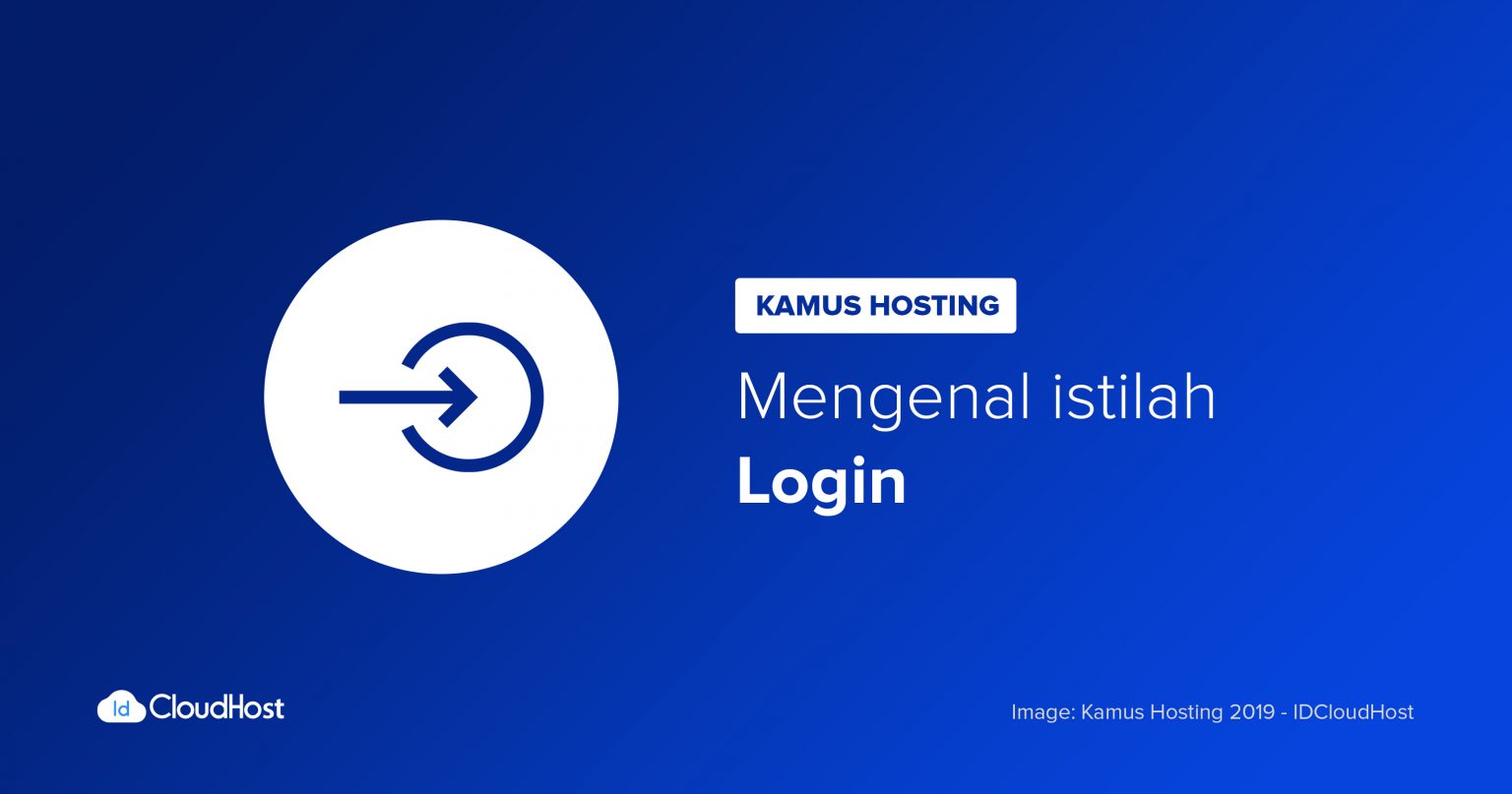






Komentar
Posting Komentar